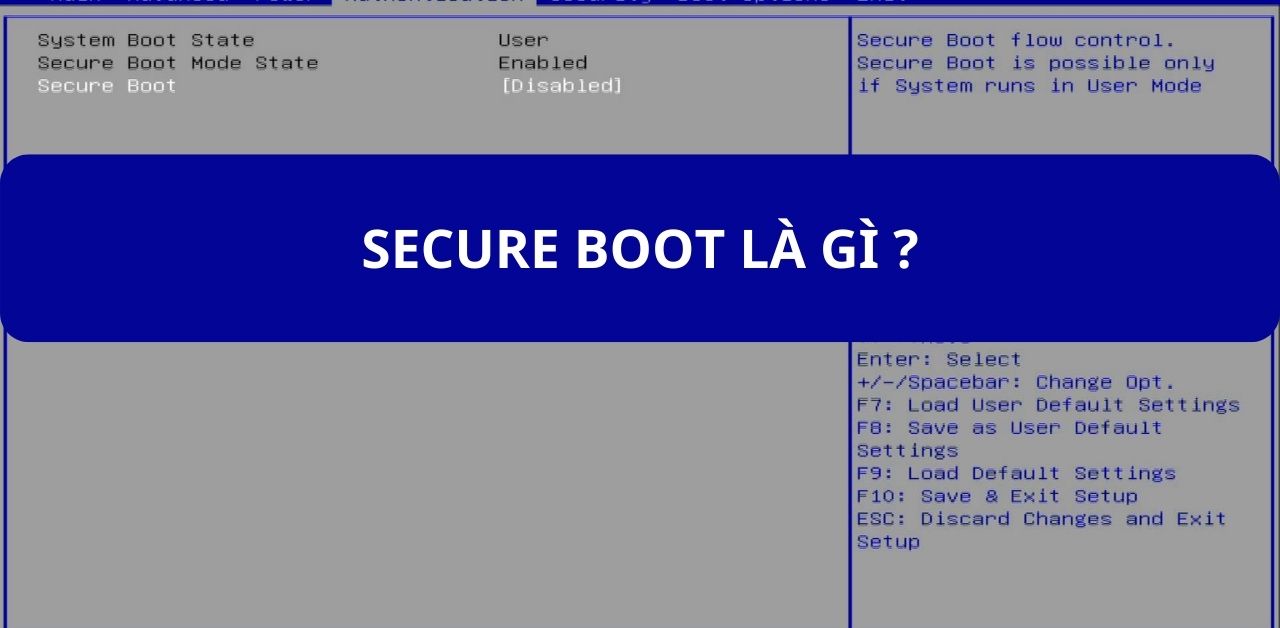Một phần mềm bảo vệ máy tính hay laptop cực kỳ quan trọng có lẽ bạn cũng đã biết – Secure Boot. Vậy Secure Boot là gì? Và bạn có nên bật thường xuyên hay không ? Cùng chúng mình khám phá những tính năng của phần mềm này ngay dưới bài viết này nhé.
1. Secure Boot là gì?
Secure Boot là gì ? Chắc hẳn nhiều bạn sử dụng laptop ít nhất cũng đã gặp qua cụm từ này rồi. Có người để ý nhưng cũng có người lướt qua. Dưới đây là định nghĩa chi tiết về phần mềm mà chúng mình tổng hợp.
Secure Boot hay còn gọi là khởi động an toàn. Đây là phần mềm bảo vệ máy tính của bạn khỏi các tệp tin, mã nguồn đáng nghi, độc hại ra ngay từ khi mới khởi động máy. Đương nhiên, những tệp và mã nguồn độc hại bị chặn sẽ không có trong hệ điều hành Windows. Cũng có thể Windows không chấp nhận những tệp này trên máy tính của họ.
Ta có thể hiểu một cách dễ hơn là các khởi động bảo mật như: phần mềm, tệp tin, mã nguồn,… cần phải được cấp phép mới được khởi động trên hệ thống. Nếu không, chúng buộc phải dừng ngay lập tức. Tuy nhiên, bạn vẫn có thể dùng Secure Boot để bỏ qua phần mềm đặc biệt theo ý mình.
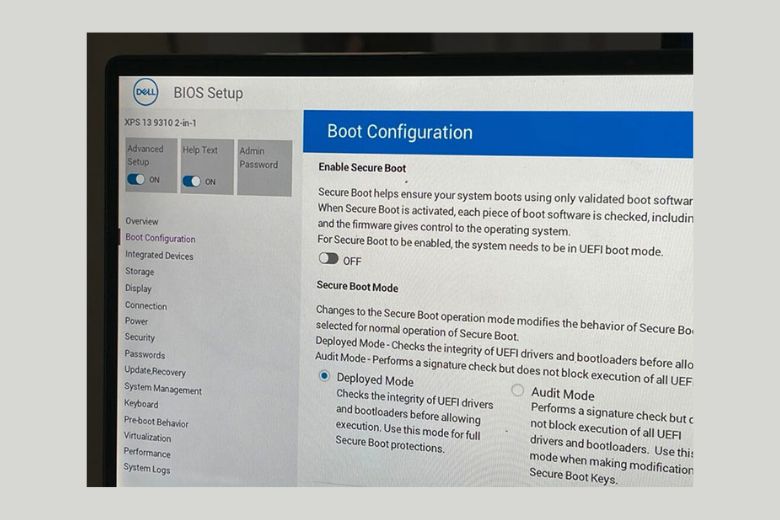
Lưu ý: phần mềm không thể dùng được trên điện thoại.
2. Cách kiểm tra máy tính có kích hoạt Secure Boot không?
Sau khi biết được Secure Boot là gì ? Tiếp theo, hãy cùng chúng mình tiến hành kiểm tra xem máy tính bạn đang dùng có kích hoạt phần mềm này không qua những bước dưới đây.
Bước 1: Vào Start Menu bên dưới màn hình hoặc nhấn phím Windows.
Bước 2: Nhập msinfo32 vào Thanh tìm kiếm > nhấn Enter.
Bước 3: Chọn System Information.
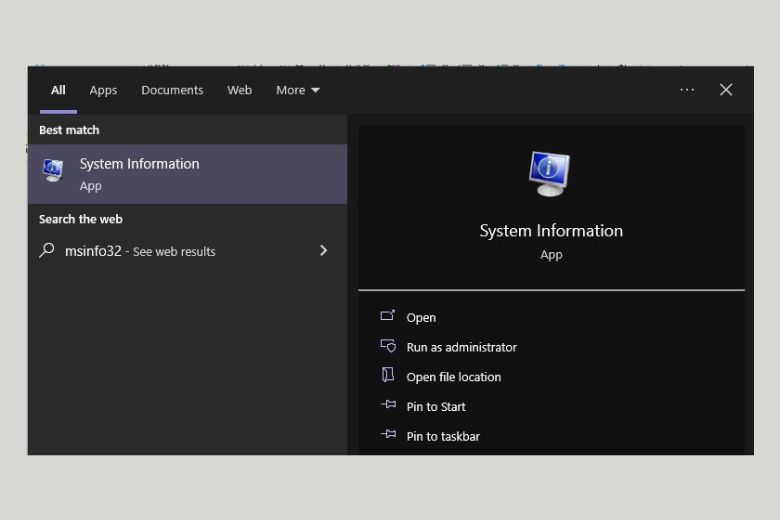
Bước 4: Trong System Summary, kiểm tra mục: BIOS Mode và Secure Boot State.
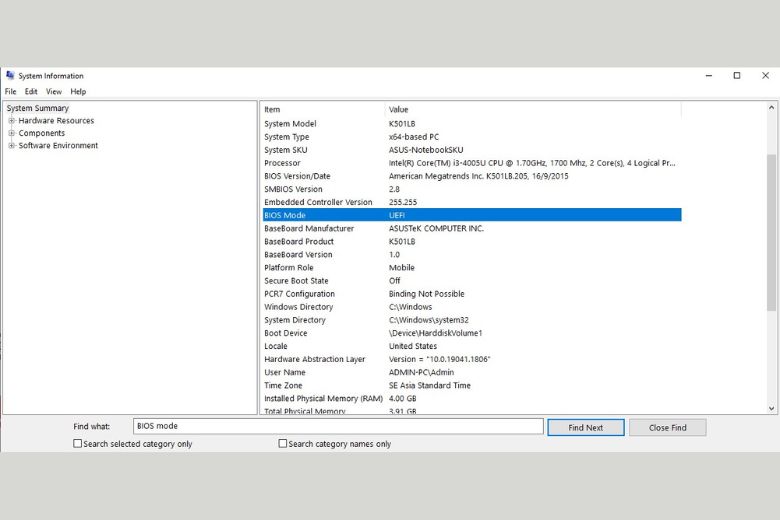
BIOS Mode sẽ ở chế độ UEFI và Secure Boot State sẽ ở trạng thái On nếu phần mềm trên máy đang làm việc.
3. Hướng dẫn bật/tắt chế độ Secure Boot
Tìm hiểu về định nghĩa Secure Boot là gì và cách kiểm tra máy tính đã kích hoạt phần mềm này chưa xong. Dưới đây là hướng dẫn bật/tắt chết độ trên mà chúng mình tổng hợp.
Trước tiên, bạn cần phải khởi động máy vào BIOS (ở đây, chúng mình thực hành trên laptop Dell).
Bước 1: Khởi động máy > Nhấn F2 để vào BIOS
Bước 2: Vào General > vào mục Boot Sequence > đánh dấu vào UEFI.
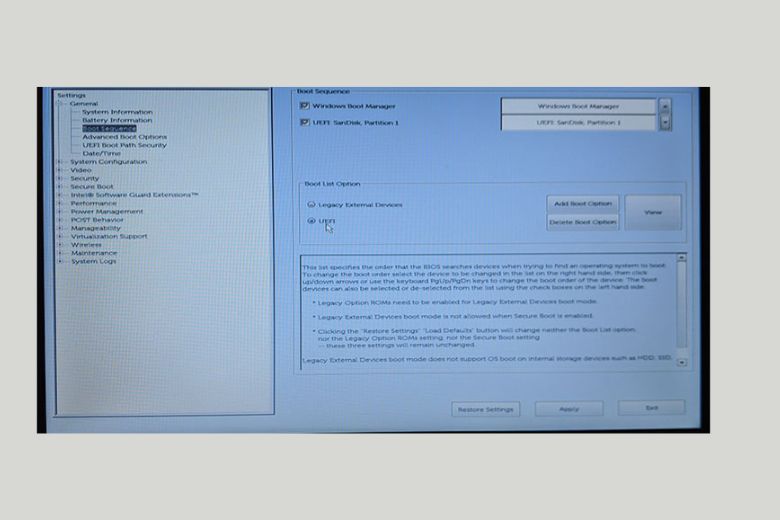
Bước 3: Nhấn OK trong cửa sổ xác nhận > tiếp tục nhấn Exit để khởi động lại máy.
Bước 4: Đi tới General > chọn Advanced Boot Options > bỏ đánh dấu mục Enable Legacy Option ROMs.
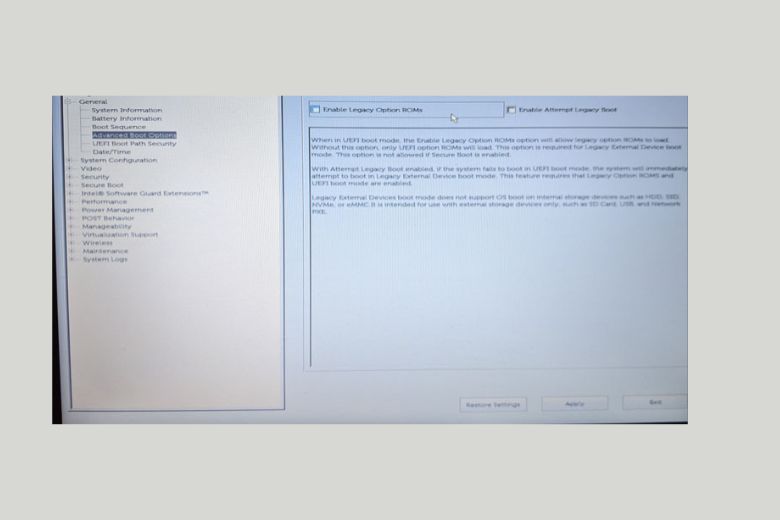
Bước 5: Cuối cùng nhấn Apply để ghi nhớ cài đặt.
Cách kích hoạt chế độ Secure Boot ngay dưới đây.
3.1. Bước 1
Tại BIOS (bạn có thể tìm hiểu thêm BIOS là gì qua những bài viết của chúng mình trước đó), đi tới mục Secure Boot > chọn Secure Boot Enable.
3.2. Bước 2
Tick vào mục Secure Boot Enable.
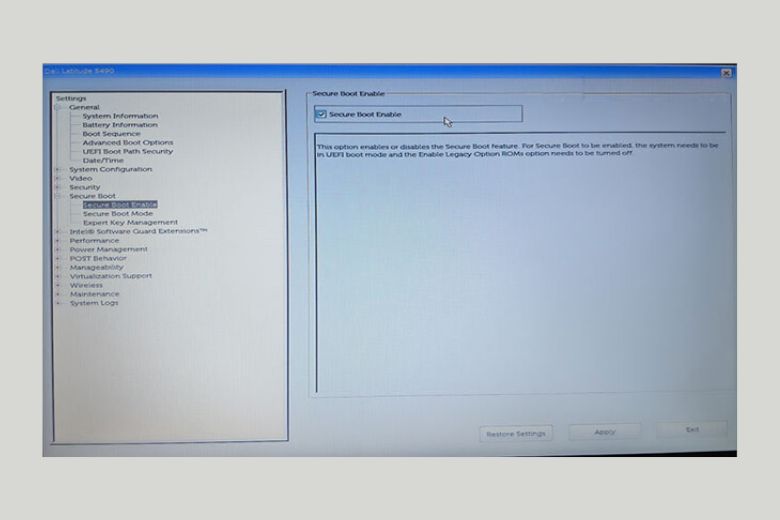
3.3. Bước 3
Nhấn Apply > sau đó nhấn Exit > chọn Save the changes.
Ngoài ra, nếu bạn muốn tắt chế độ Secure Boot thì vẫn có thể làm được. Tuỳ vào những bo mạch chủ khác nhau mà chúng sẽ ở vị trí khác nhau. Nhìn chung, chúng vẫn nằm ở mục BIOS, Boot hoặc Security. Khi tìm thấy phần mềm này, bạn chỉ cần chuyển chúng về chế độ Disable.
4. Có nên tắt Secure Boot không?
Sau khi bạn đã biết Secure Boot là gì cùng những tính năng trên, tiếp theo cũng là một câu hỏi khá thú vị: Có nên tắt phần mềm không ?
Nếu bạn đang dùng máy có hệ điều hành Windows 7 trở xuống thì không cần quan tâm đến Secure Boot bởi phần mềm này không có trong máy. Còn nếu bạn đang sử dụng máy dùng hệ điều hành Windows 8 trở lên thì bạn có thể tắt nó đi nếu việc mở phần mềm trên khiến máy của bạn bị giật lag hay giảm hiệu suất. Việc tắt phần mềm sẽ không gây ra lỗi gì cho máy tính, chỉ là máy của bạn bị mất đi một lớp bảo vệ ngăn các phần mềm độc hại.
Tuy nhiên, mình nghĩ rằng bạn nên bật Secure lên để nó cấp phép cho các phần mềm, tệp tin, công cụ thông qua việc nhận diện và cho qua.
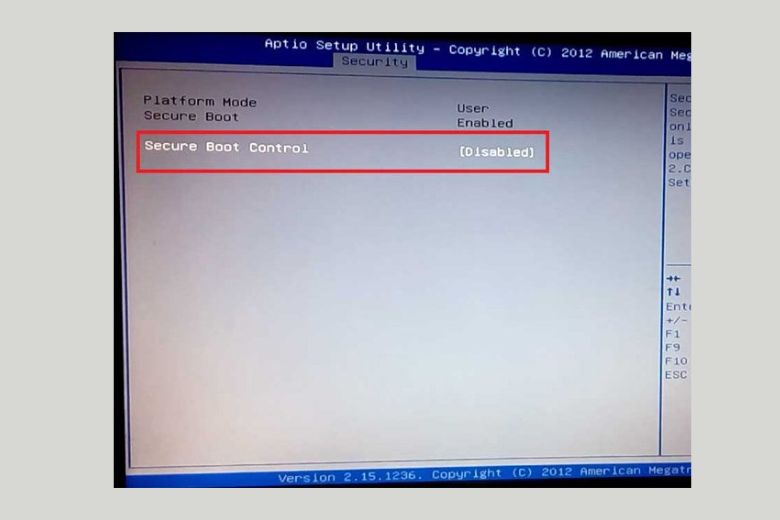
5. Kết luận
Trên đây là bài tổng hợp về định nghĩa Secure Boot là gì? Ta có nên bật phần mềm này cho máy tính? Mà chúng mình tổng hợp. Hi vọng bài viết sẽ hữu ích đối với bạn.
Trang Dchannel của Di Động Việt, mỗi ngày đều cập nhật thêm những thông tin công nghệ mới nhất gửiđến các bạn đọc. Xin cám ơn tất cả các bạn vì đã bớt chút thời gian để đọc qua bài viết của mình.
Đừng quên “MUA ĐIỆN THOẠI ĐẾN DI ĐỘNG VIỆT”, nhiều chương trình khuyến mãi hấp dẫn đang chờ các bạn đấy.
Xem thêm:
- Tùy chọn nhà phát triển là gì? Có nên bật tùy chọn nhà phát triển
- Wifi Direct là gì? Công dụng và cách sử dụng Wifi Direct tối ưu
Di Động Việt